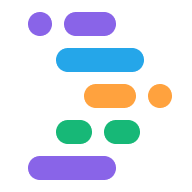Project IDX بهره وری شما را با پیشنهادات کد به کمک هوش مصنوعی Gemini در IDX افزایش می دهد. قبل از استفاده از هر یک از کمک های درون خطی Gemini در IDX، مطمئن شوید که Gemini را به فضای کاری خود اضافه کرده اید .
برای کسب اطلاعات بیشتر، به Generative Code Assistance مراجعه کنید.
کد پیشنهادی را از Gemini در IDX دریافت کنید
Gemini در IDX بلوک های کاملی از کد ممکن را به صورت درون خطی تولید می کند. برای استفاده از کمک کد درون خطی Gemini، این مراحل را دنبال کنید:
فضای کاری IDX خود را باز کنید. اگر قبلاً این کار را نکرده اید، Gemini را به فضای کاری خود اضافه کنید .
به فایل یا خط کد مورد نظر خود بروید و Cmd + I (در MacOS) یا Ctrl + I (در Windows/ChromeOS/Linux) را فشار دهید.
توضیحی درباره آنچه می خواهید وارد کنید و Gemini در IDX یک پیشنهاد ایجاد می کند. همچنین می توانید از اقدامات به عنوان میانبر برای راهنمایی پیشنهادات استفاده کنید. به عنوان مثال، برای کمک به رفع خطاها در کد درون خطی ، /fixError را وارد کنید.
برای حفظ کد تولید شده، روی Accept کلیک کنید. برای چسباندن پیشنهاد در جای دیگری یا انتقال آن به فایل جدید، گزینه مربوطه را از منوی کشویی روی دکمه رد کردن انتخاب کنید. برای ایجاد یک پیشنهاد جدید، روی نماد Regenerate کلیک کنید. برای حذف کامل پیشنهاد، روی رد کردن کلیک کنید.
دستورات Gemini را به صورت درون خطی مشاهده کنید
برای مشاهده Gemini در دستورات IDX به صورت درون خطی، برای کد خاص، کد مورد نظر خود را انتخاب کرده و راست کلیک کنید.
Gemini را از منو انتخاب کنید و سپس اقدامی را که می خواهید انجام دهید انتخاب کنید.
از تکمیل کد پیشنهادی Gemini استفاده کنید
برای کمک به نوشتن کد، IDX تکمیل کد پیشنهادی با قابلیت هوش مصنوعی را ارائه میکند که به محض شروع به تایپ، کد را در هر فایل باز پیشبینی و تکمیل میکند. تکمیل کد پیشنهادی به طور پیشفرض روشن است.
برای پذیرش پیشنهاد کد، Tab را فشار دهید. برای نادیده گرفتن پیشنهاد، فقط به تایپ کردن ادامه دهید.
برای روشن یا خاموش کردن تکمیل کد، تنظیمات تکمیل کد خود را تنظیم کنید.
پنجره تنظیمات را با کلیک کردن روی نماد چرخ دنده یا فشار دادن Ctrl + ، (در Windows/Linux/ChromeOS) یا Cmd + , (در MacOS) باز کنید.
IDX > AI > Enable Inline Completion را در تنظیمات Workspace جستجو کنید.
برای خاموش کردن تکمیل کد، گزینه Enable inline code completion as you type را از حالت انتخاب خارج کنید. شما باید تنظیمات تکمیل کد را برای هر یک از فضای کاری خود به روز کنید.
اگر از فایل
settings.jsonاستفاده می کنید،"IDX.aI.enableInlineCompletion": false.
میتوانید این گزینه را در هر دو تنظیمات Workspace و User تنظیم کنید، اما تنظیم آن در تنظیمات Workspace تضمین میکند که اگر VM فضای کاری شما مجدداً راهاندازی شود، این تنظیمات باقی میماند. در IDX، تنظیمات کاربر در فضای کاری شما اعمال نمی شود.
هنگامی که تکمیل کد پیشنهادی را روشن کردید، Gemini کدهای پیشنهادی با کمک هوش مصنوعی را ارائه می دهد. برای پذیرش پیشنهاد کد، Tab را فشار دهید. برای نادیده گرفتن پیشنهاد، فقط به تایپ کردن ادامه دهید.